Wenn Sie ein Entwickler oder ein angehender Entwickler sind, wissen Sie, dass die Entwicklungswelt ohne einen renommierten Quellcode-Editor nicht vollständig sein kann.
Erhabener Text 4 ist ein renommierter Kandidat im Entwicklerbereich. Es ist ein schneller und leistungsstarker Editor zum Schreiben und Bearbeiten von Entwicklercode.
Python und C++ Programmiersprachen sind für die Existenz dieses plattformübergreifenden Editors verantwortlich, der es ermöglicht, Ihre Projekte in jeder Sprache zu codieren, da er kostenlos heruntergeladen und installiert werden kann.
Erhabene Textfunktionen
Mit Erhabenem Text 4 Da es sich um die neueste Version handelt, die für die Entwickler-Community freigegeben wurde, sind Sie nicht auf erstklassige Funktionen wie die Auswahl mehrerer Codezeilen, Syntaxhervorhebung, Schnellzugriffe und automatische Vervollständigung beschränkt.
Wie bei Erhabener Text 4 Verbesserte Funktionen, erwarten Sie Folgendes:
- Aktualisierte Python-API (derzeit 3.8)
- Eine Benutzeroberfläche mit neuen Tab-Stilen
- Typoskript- und JSX-Unterstützung
- ARM64-Linux-Unterstützung
- Intelligente Autovervollständigung
- Verbesserte Syntaxhervorhebung
- GPU-Beschleunigung
- Multi-Tab-Auswahl
Sublime Text Editor unter Linux installieren
Aktualisieren Sie zunächst Ihr Linux-System für optimale Leistung und Sicherheitspatches.
$ sudo dnf update && sudo dnf upgrade -y [On RHEL/CentOS/Fedora and Rocky Linux/AlmaLinux] $ sudo apt update && sudo apt upgrade -y [On Debian, Ubuntu and Mint] $ sudo zypper refresh && sudo zypper update -y [On OpenSUSE] $ sudo pacman -Syu [On Arch Linux]
Laden Sie als Nächstes Sublime Text 4 von der offiziellen Website herunter oder verwenden Sie den folgenden wget-Befehl, um es direkt im Terminal herunterzuladen.
$ wget https://download.sublimetext.com/sublime_text_build_4126_x64.tar.xz
Nach dem Download dekomprimieren und installieren Sie Sublime Text 4 wie abgebildet.
$ tar xf sublime_text_build_4126_x64.tar.xz $ cd sublime_text
Der sublime_text enthält bereits einen vollständigen Build für Sublime Text 4 Editor, der es überflüssig macht, irgendetwas zu kompilieren. Daher müssen wir nur die hervorgehobene Datei ausführen/starten, um mit der Erkundung von Sublime Text 4 zu beginnen zu bieten hat.
$ ./sublime_text
Der obige Befehl sollte Sublime Text 4 bequem starten Anwendung.
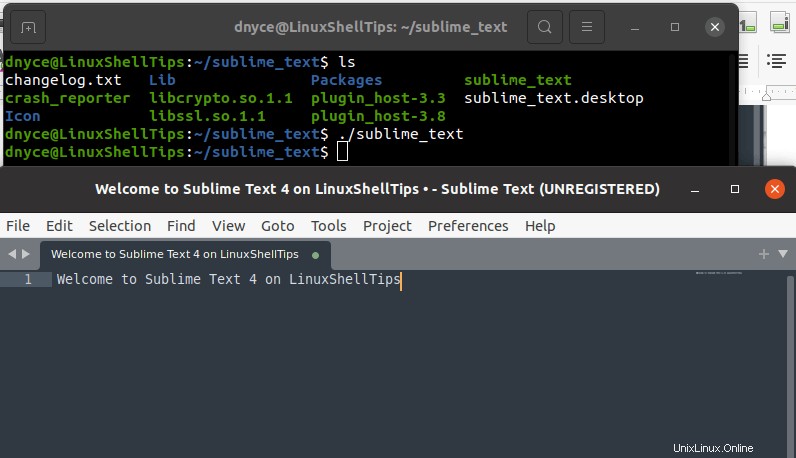
Sublime Text 4 Code Editor unter Linux verwenden
Wir werden nun verschiedene Möglichkeiten untersuchen, wie Sie diesen anspruchsvollen Texteditor für den Code, das Markup und die Prosa Ihrer Projekte vertraut machen/verwenden können. Die Verwendung von Sublime Text 4 hängt im Wesentlichen davon ab, wie Sie mit den verschiedenen Registerkarten des UI-Menüs interagieren.
Registerkarte „Datei“
Diese Registerkarte ist nützlich für Vorgänge wie das Erstellen, Öffnen, Speichern und Schließen Ihrer Projektdateien.
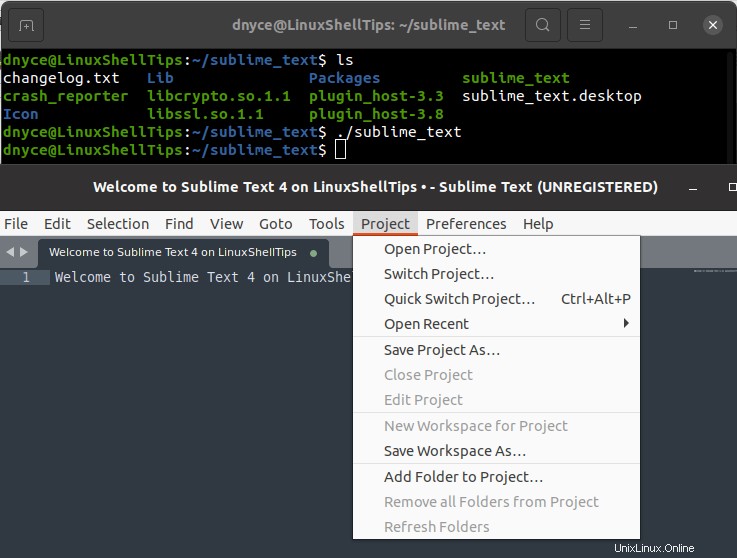
Registerkarte bearbeiten
Ihre verschiedenen Projektbearbeitungen können hier vorgenommen werden.
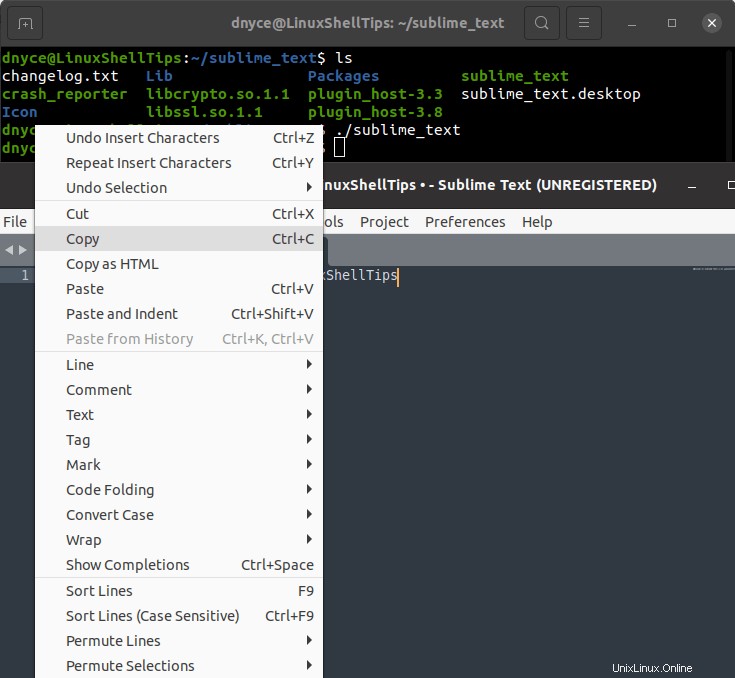
Auswahl-Tab
Hier lernen Sie verschiedene coole Möglichkeiten kennen, Ihren Projektcode zu erweitern.
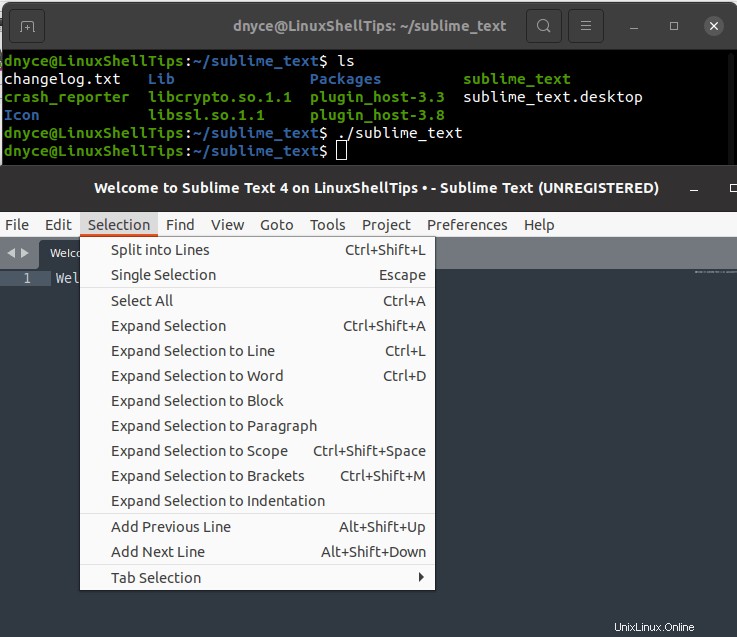
Registerkarte Suchen
Müssen Sie einen bestimmten Text oder eine Codezeile in einer geöffneten Projektdatei finden? Dies ist die zu verwendende Registerkarte.
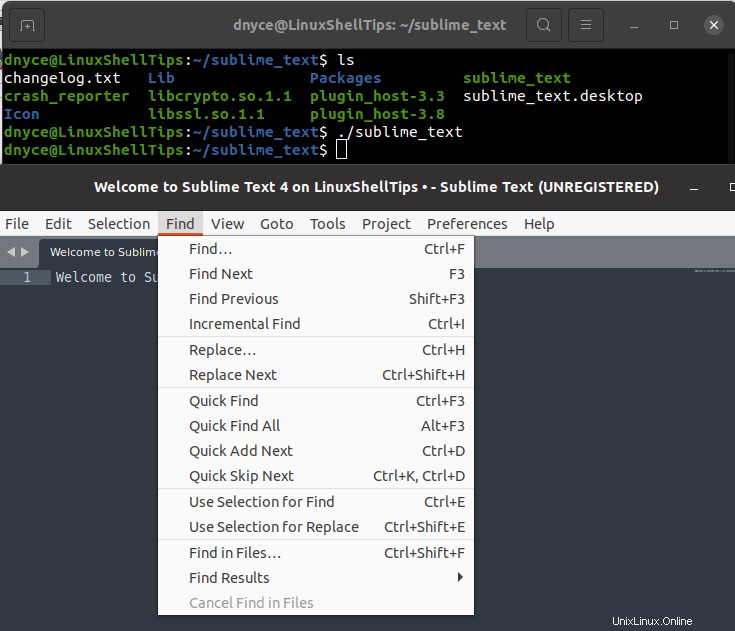
Registerkarte anzeigen
Auf dieser Registerkarte können Sie die Benutzeroberfläche von Sublime Text 4 nach Ihren Wünschen anpassen.
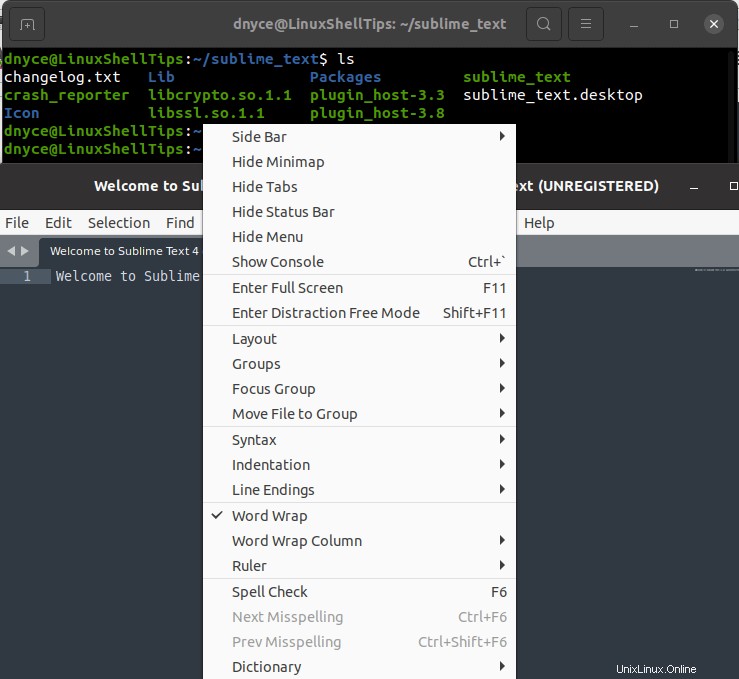
Gehe zu Registerkarte
Hilft bei der schnellen Navigation durch lange Projektdateien.
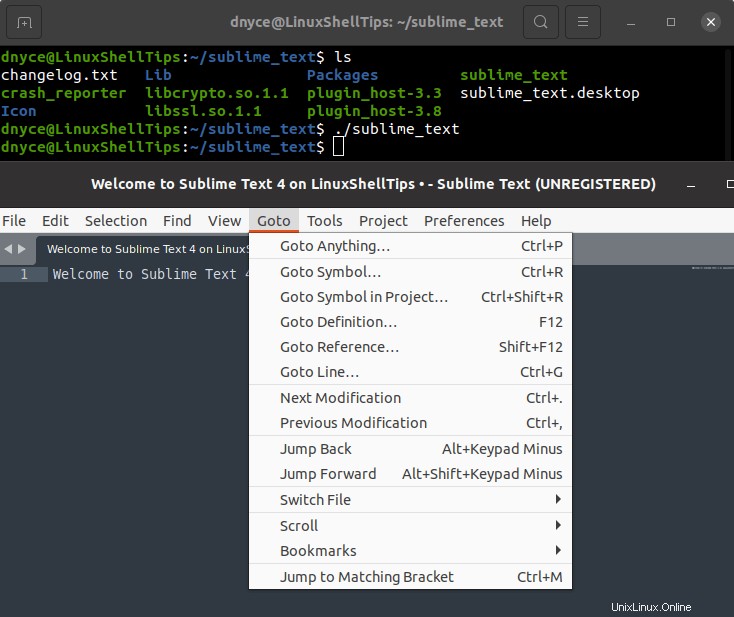
Registerkarte "Tools"
Auf dieser Registerkarte können Sie Aktionen wie das Erstellen Ihres vollständigen Codes zum Ausführen von Anwendungen basierend auf der Quellprogrammiersprache ausführen.
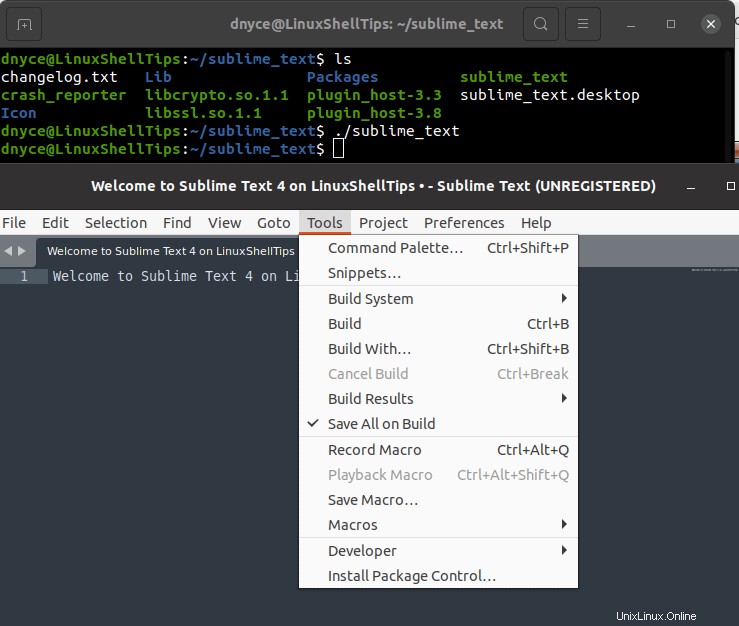
Projekt-Tab
Hier können Sie bestehende Projekte öffnen und zwischen ihnen navigieren.
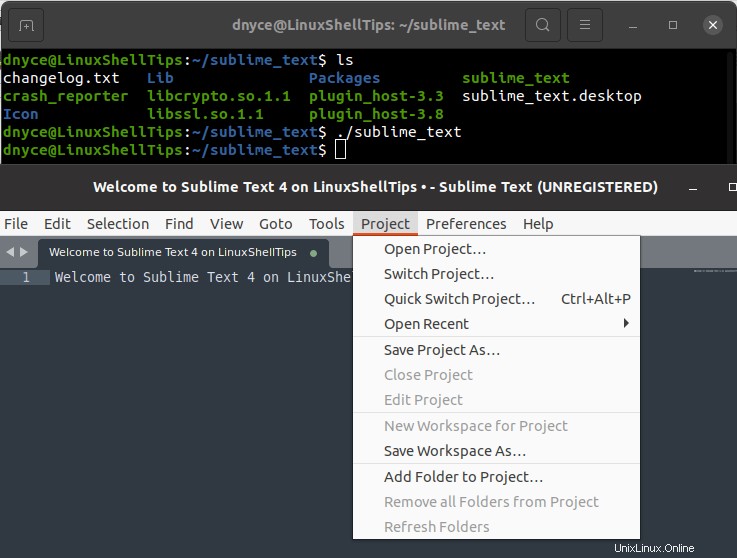
Registerkarte "Einstellungen"
Auf dieser Registerkarte können Sie verschiedene Einstellungen auf Ihr Projektlayout anwenden.
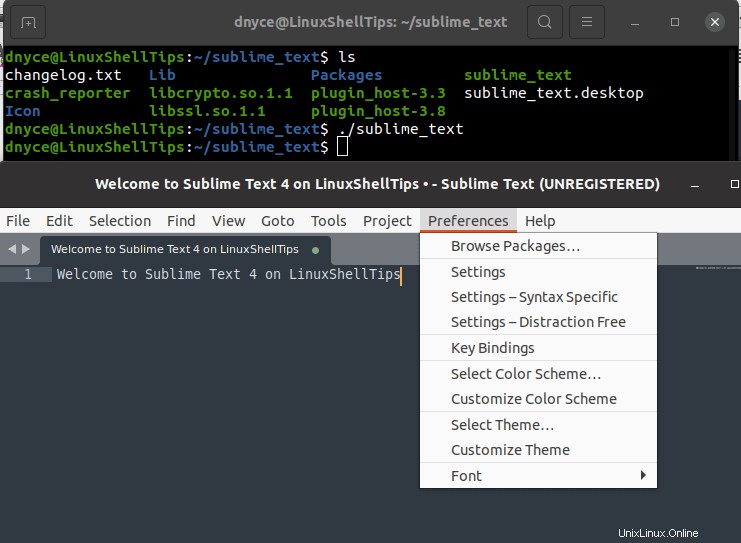
Registerkarte "Hilfe"
Wenn Sie mit Sublime Text 4 nicht weiterkommen oder Probleme haben , können Sie auf Menüabschnitte wie Dokumentation verweisen aus dem Hilfe-Tab .
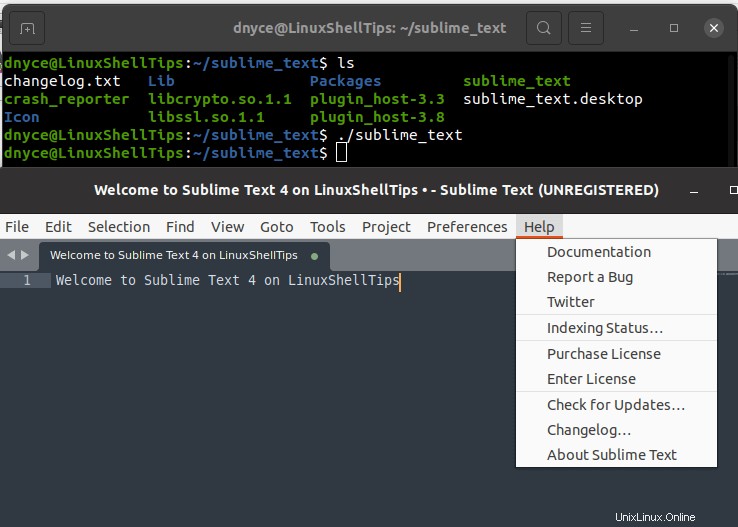
Es gibt viel zu entdecken, sehen Sie sich die offizielle Dokumentation von Sublime Text 4 an .